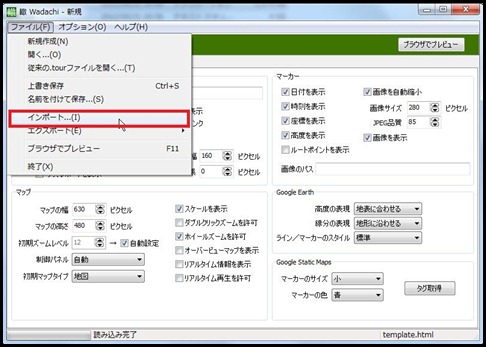さて、NV-U37で記録した走行データ(GPSデータ)をルートラボへインポートして
ブログに公開しましょう!
早速ルートラボを開きKMLファイルをインポートしてみました。
ところが・・・・・
「点数が8000点を超えています。8000点を超えると保存できません」
と表示されて、実際にルートの保存ができません。
8000点て、そんな頑張ったか?
昨日は自己採点では65点くらいなんですけど(汗)
ここで言う点数というのは、KMLファイルのログの細かさだと考えれば良いでしょう。
要するにGPSログの精度が良すぎるという事です。
さて、
この場合の対処法を紹介します。
具体的には「轍wadachi」というソフトを使用して、GPSログの精度を8000点以下に
落としてルートラボで保存できるサイズに変更します。
<1>KML形式をGPX形式に変換する
※「轍wadachi」がKML形式に対応していないからです。
轍の最新バージョンはKMLファイルに対応しておりますので、以下のルートラボ経由で
エクスポートする必要はなくなりました。(後日追記)
GPX形式への変換はルートラボのサイトを利用します。
ルートラボは8000点を超えるデータを保存できないだけで、エクスポートする事は可能です。
8000点を超えるデータを読み込ませて、保存しない状態でエクスポートします。
ファイル名には適当な名前を付けて、ファイル種類は「GPX files」を選択します。
<2>「轍wadachi」を起動する
バージョン3.6から起動時に警告が出るようになっていますが、理解した上でご使用下さい。
※「轍wadachi」自体はフリーソフトです。
GPX形式に変換したGPSデータを「轍wadachi」にインポートします。
「ファイル」→「インポート」
「トラック」タブに「NEWTRACK001」がインポートされるので
右クリックして「プロパティ」を開きます。
間引き設定で「間引きを行う」にチェックを入れて
「目標ポイント点数」を8000点にして「OK」をクリックする。
※目標ポイント点数は、8000点以下ならOKです。
「間引き」されたGPSデータをKML形式でエクスポートします。
「ファイル」→「エクスポート」→「Google Earth KML」を選択
適当なファイル名を付けて保存します。
再びルートラボでインポートしてみて下さい。
無事インポートできました!
ところで、多度大社ツーリングの模様は別途UPします。
つづく